Değerli anları kolayca kaydetmek için video, ses, oyun ve web kamerası kaydedin.
Gizemi Çözün: IFO Dosyası Nedir ve Nasıl Açılır?
DVD filminizin düzgün bir şekilde oynatılmasını sağlayan şeyin ne olduğunu hiç merak ettiniz mi? En sevdiğiniz filmlerin arkasında, video verilerini düzenleme ve yapılandırmada önemli olan IFO dosyası vardır. Genellikle göz ardı edilen bu dosya, menü yapıları, ses parçaları, altyazılar vb. gibi video içeriği hakkında gerekli bilgileri içerir. Bu nedenle, bugünkü yazımız, işlevlerinden başlayarak onları açmaya kadar 'IFO dosyası nedir' dünyasına dalacaktır. Sırlarını şimdi ortaya çıkarmaya başlayın!
Rehber Listesi
IFO Dosyası Nedir? Ayrıntılı Tanıtımlar Windows/Mac'te IFO Dosyalarını Açmanın En İyi 2 Yolu Tüm Cihazlarda IFO Dosyalarını Oynatmanın En İyi YoluIFO Dosyası Nedir? Ayrıntılı Tanıtımlar
IFO ne anlama geliyor? IFO, DVD-Video disklerinin video içeriği için bir navigasyon rehberi olan önemli bir bileşeni olan Bilgi Dosyası anlamına gelir. Zorunlu olarak, DVD oynatıcınıza filmi nasıl oynatacağını, video, ses ve altyazı verilerinin nerede bulunacağını, DVD bölümlerinin başlangıcını ve video ve ses dosyalarının zamanını ve konumunu söyleyen bir dosyadır.
Aşağıdaki bilgileri daha derinlemesine incelerken içeriğini, yerini ve adını vurgulayarak bu konu hakkında daha fazla bilgi edinin.
IFO Dosyası Nedir: İçerik
• Video Yönetim BilgileriIFO dosyasının içerdiği veriler, DVD'deki video dosyalarının konumunu ve biçimini belirtir.
• Menü Yapısı.Dosyalar, düğme yerleşimleri, metinler ve arka plan görüntüleri gibi DVD menü düzenini tanımlar.
• Ses ve Altyazı Bilgileri.Bu verilerle ilgili olarak ses ve altyazı parçalarının dilleri ve formatları da dahil olmak üzere ayrıntıları verilmektedir.
• Oynatma Ayarları. Bu . Bu, en boy oranı, bölge kodları ve daha fazla oynatma parametresi hakkında bilgi içerir.
IFO Dosyası Nedir: Konum
DVD'lerin içinde, IFO dosyaları genellikle kök dizindeki Video_TS klasöründe bulunur. Bunlara genellikle Yedekleme (BUP) ve Video Nesnesi (VOB) gibi diğer dosyalar eşlik eder.
IFO Dosyası Nedir: Adı
Genellikle, "VIDEO_TS.IFO", "VIDEO_TS_01.IFO", "VIDEO_TS_02.IFO" vb. adlı IFO dosyaları bulursunuz. Göreceğiniz sayı genellikle DVD'nin çeşitli bölümlerine karşılık gelir, örneğin ana film, özel özellikler veya menüler.
Özünde, bir IFO dosyası DVD oynatıcınızı bir DVD diskinin yapıları boyunca yönlendiren dijital bir yol haritası gibidir. Tüm programlar IFO dosyalarını açar mı? Sonraki bölümü okumaya devam edin.
Windows/Mac'te IFO Dosyalarını Açmanın En İyi 2 Yolu
Bir IFO dosyasını doğrudan açamazken, uyumlu yazılım kullanarak içindeki video içeriğine erişebilirsiniz. Sadece bazı programların dosyayı açmayı desteklediğini bilin, bu nedenle Windows ve Mac'te .ifo dosyalarını açmak için aşağıdaki iki en iyi programı kullanmak daha iyidir.
1.VLC Medya Oynatıcısı
Windows, Mac, Linux ve daha fazla platformda kullanıcı dostu ve çok yönlü bir medya oynatıcısı olan VLC tam da budur. Ünlü VLC Media Player, MP4, WMV, MOV, WAV, FLV vb. dahil olmak üzere hemen hemen tüm video ve ses dosyası formatlarını oynatma konusunda ıskalamaz. Bunun ötesinde, IFO dosyalarını, internetten video ve ses dosyalarını ve medya akışını da işler.
VLC kullanarak bir IFO dosyasını açma yöntemi şöyledir:
Aşama 1Öncelikle dosyanızı diskinizde bulun. Genellikle VIDEO-TS klasöründe veya bilgisayarınızda kopyalanmış bir versiyondadır.
Adım 2VLC programını başlatın ve IFO dosyasını açın. Oynatıcıyla ilişkili olduğunu varsayarak dosyayı VLC ile açmak için çift tıklayın.
Aksi takdirde, VLC'deki "Medya" sekmesine gidin, "Dosya Aç"a gidin ve doğrudan IFO dosyasına gidin.
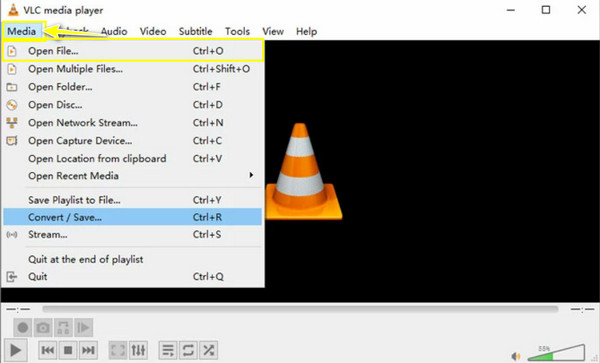
2. El freni
Öncelikle bir video dönüştürücü olmasına rağmen, ücretsiz ve açık kaynaklı bir araç olan Handbrake, IFO dosyaları da dahil olmak üzere DVD kaynaklarını da işleyebilir. Büyük dosyaları sıkıştırmak, ses çıkarmak veya uyumluluk için video formatlarını değiştirmek isteyen herkes için popüler bir seçimdir. Ancak, .ifo dosyalarıyla ilgili olarak, bunları doğrudan açmaz; bunun yerine, içindeki video içeriğiyle çalışır. Başka bir deyişle, IFO dosyalarını içeren DVD içeriğini kullanılabilir bir formata dönüştürebilir.
Handbrake'in IFO dosyalarıyla çalışma şekli şöyledir:
Aşama 1DVD'nizi bilgisayar sürücünüze yerleştirdikten sonra Handbrake, DVD'yi başlattığınızda doğrudan okuyacaktır.
Adım 2"Açık Kaynak" düğmesinden DVD sürücünüzü seçin. Program tüm başlıkları görüntüledikten sonra, açılır menüden istediğinizi seçin.
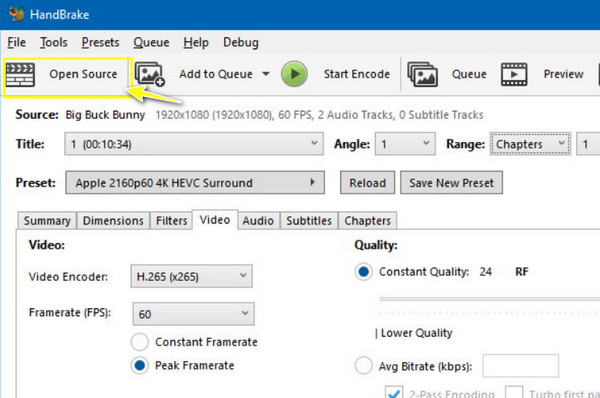
Aşama 3MP4 veya MKV gibi tercih ettiğiniz çıktı formatını seçin ve gerekirse video ve ses ayarlarını değiştirin.
IFO dosyasını seçtiğiniz çıktı formatına dönüştürme işlemini başlatmak için “Kodlamayı Başlat” butonuna tıklayın.
Tüm Cihazlarda IFO Dosyalarını Oynatmanın En İyi Yolu
IFO dosyaları DVD oynatma için olmazsa olmaz olsa da, DVD'ler zamanla hasara ve bozulmaya meyilli olduğundan, diğer cihazlarla uyumluluk, depolama ve taşınabilirlik gibi belirli sınırlamalarla gelirler ve bu da resim ve ses sorunlarına yol açar. Bu nedenle, bu eksileri aşmak ve DVD içeriğinizin keyfini daha geniş bir cihaz yelpazesinde çıkarmak için, şu gibi yazılımlar: 4Easysoft Toplam Video Dönüştürücü IFO dosyalarını birçok cihazda oynatılabilen diğer dijital formatlara dönüştürebildiği için oldukça önemli hale geliyor.
600 dijital format arasında video dosyalarını dönüştürmek için tasarlanmış güçlü ve kullanıcı dostu bir Windows ve Mac aracıdır. IFO dosyalarını işlemede ve kaliteyi feda etmeden seçtiğiniz formata dönüştürmede mükemmeldir. IFO dosyalarınızın sayısından bağımsız olarak, program birden fazla dosyayı toplu dönüştürme ile aynı anda dönüştürebilir, zamandan ve emekten tasarruf sağlar.

Dosyaları MP4, AVI, MOV ve daha fazlası gibi çok çeşitli biçimlere dönüştürün.
Birden fazla cihaz için ön ayarlar, akıllı telefonlarda, tabletlerde vb. en iyi oynatmayı sağlar.
Kaliteyi düşürmeden büyük bir IFO dosyasını süper hızlı bir hızda dönüştürebilir.
Dönüştürülen videolarınızı kırpabilir, birleştirebilir ve filigran ekleyebilirsiniz.
100% Güvenli
100% Güvenli
Aşama 1Başlatıldığında 4Easysoft Toplam Video Dönüştürücü, diskinizden IFO dosyalarını beslemek için "Dosya Ekle" düğmesine tıklayın. Aksi takdirde, IFO dosyasını yazılıma sürükleyin.

Adım 2Desteklenen tüm formatları görüntülemek için "Hepsini Dönüştür" menüsüne gidin. Doğrudan "Video" sekmesine gidin ve kişiselleştirilmiş bir profille dönüştürmek istediğiniz formatı seçin.

İsterseniz çözünürlüğü, kare hızını vb. değiştirebilirsiniz, bunu da yan taraftaki "Özel Profil" butonuna tıklayarak yapabilirsiniz.

Aşama 3Daha sonra, birincil pencereye dönün ve depolama yolunu belirtmek için "Kaydet" açılır listesine geçin; dönüştürücü IFO dosyanıza da isim verebilirsiniz. Dosyanızı kaydetmeye başlamak için "Tümünü Dönüştür" düğmesiyle bitirin.

Çözüm
IFO dosyası nedir? Bugün bununla ilgili eksiksiz bir arka planınız var! DVD-Video diskinin omurgasıdır ve oynatma için gerekli bilgileri barındırır ve VLC gibi bir oynatıcıyla açabilirsiniz. Ancak, sinir bozucu olabilen uyumluluk sınırlamaları içerir. Bu nedenle, IFO'yu MP4 veya AVI'ye dönüştürmeniz önerilir ve bunu yapmak için şu tür bir araç gerekir: 4Easysoft Toplam Video Dönüştürücü! Program basitleştirilmiş bir dönüştürme sürecini garanti ederken yüksek kaliteli bir çıktı sağlar. Dijital video oynatmanın rahatlığını benimseyin ve DVD koleksiyonunuzun tüm gücünün kilidini şimdi açın!
100% Güvenli
100% Güvenli

 tarafından gönderildi
tarafından gönderildi 